Što učiniti ako Windows 7 ne vidi tvrdi disk
Zamisao Microsofta, Windowsa, nevjerojatno je popularna, ali čak iu njoj ponekad postoje određeni kvarovi. Jedan od tih problema može se nazvati situacijom u kojoj Windows 7 ne vidi tvrdi disk. Kako riješiti ovu složenost, raspravit ćemo danas.
Novo ime
Windows 7 ne vidi tvrdi disk iz nekoliko razloga, mi ih smatramo redom. Prvo morate izvršiti nekoliko sljedećih radnji. Desni gumb miša 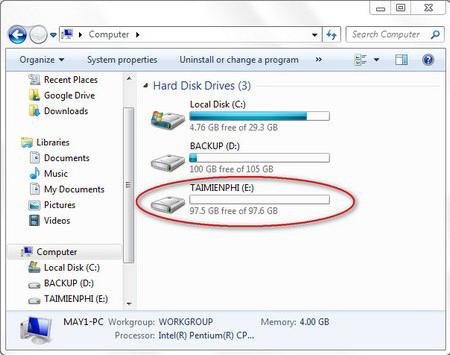 kliknite na ikonu "Moje računalo", koja se nalazi na radnoj površini, i na rezultatu kontekstnom izborniku odaberite stavku "Upravljanje". Pojavit će se prozor pod nazivom "Upravljanje računalom", u njemu morate odabrati stupac "Upravljanje diskovima". Ponovno pozovite izbornik desnim klikom na drugu stavku u otvorenom prozoru. Nadalje, u izborniku koji se pojavi, prelazimo na stavku "Promijeni slovo pogona". Ponekad može pomoći i ako Windows 7 ne vidi drugi tvrdi disk. Zatim promijenite naziv tvrdog diska, mijenjajući slovo naslova.
kliknite na ikonu "Moje računalo", koja se nalazi na radnoj površini, i na rezultatu kontekstnom izborniku odaberite stavku "Upravljanje". Pojavit će se prozor pod nazivom "Upravljanje računalom", u njemu morate odabrati stupac "Upravljanje diskovima". Ponovno pozovite izbornik desnim klikom na drugu stavku u otvorenom prozoru. Nadalje, u izborniku koji se pojavi, prelazimo na stavku "Promijeni slovo pogona". Ponekad može pomoći i ako Windows 7 ne vidi drugi tvrdi disk. Zatim promijenite naziv tvrdog diska, mijenjajući slovo naslova.
Windows 7 ne vidi tvrdi disk prilikom ponovne instalacije
Pod normalnim uvjetima, sa stabilnim osobnim računalom  U sustavu Windows 7 s XP-om trebamo samo prenijeti “My Documents”, kao i postavke prethodno instaliranih programa, sve to dodati u sadržaj “Windows 7” mape sustava, a zatim uživati u novom sustavu. Međutim, s vremena na vrijeme postoji problem s definicijom tvrdih diskova nakon ponovne instalacije sustava. Postoji nekoliko razloga za takvu situaciju, kao i načini njezina rješavanja. Zatim nastavljamo s njihovim razmatranjem.
U sustavu Windows 7 s XP-om trebamo samo prenijeti “My Documents”, kao i postavke prethodno instaliranih programa, sve to dodati u sadržaj “Windows 7” mape sustava, a zatim uživati u novom sustavu. Međutim, s vremena na vrijeme postoji problem s definicijom tvrdih diskova nakon ponovne instalacije sustava. Postoji nekoliko razloga za takvu situaciju, kao i načini njezina rješavanja. Zatim nastavljamo s njihovim razmatranjem.
Windows 7 ne vidi tvrdi disk, a matična ploča je kriva
Sukob vjerojatno dolazi iz matične ploče. To se događa bez obzira na verziju operacijskog sustava koji koristite. U tom slučaju morate učitati upravljačke programe za matičnu ploču računala i dodati ih u sadržaj korijenske mape operacijskog sustava putem pogona. Umetnite disk s potrebnim softverom za matičnu ploču u čitač. U tom slučaju, tijekom postupka ponovnog pokretanja računala, možda će biti potrebno pritisnuti tipku "F6". U nekim slučajevima Windows 7 ne vidi vanjski tvrdi disk, ali to može biti zbog problema s pogonom.

Rad s BIOS-om
U postavkama BIOS-a, naći ćemo parametar odgovoran za rad AHCI, onemogućiti ovu postavku, možete postići definiciju tvrdog diska. U tu svrhu, prije učitavanja operativnog sustava, pozovite BIOS pritiskom tipke "F2" ili "delete". Pomoću postavki operacijskog sustava morate onemogućiti AHCI način rada. Ako gore opisane opcije nisu riješile problem, radit ćemo na integriranju SATA pogonitelja u distribucijski komplet vašeg operativnog sustava. Službena web stranica proizvođača pomoći će nam da odredimo točan izbor potrebnih ažuriranja i upravljačkih programa. U ovom slučaju možemo odrediti vrstu instalirane matične ploče koristeći dokumentaciju koja je sačuvana nakon kupnje komponenata za osobno računalo ili u odjeljku “Svojstva” desnim klikom na ikonu “Moje računalo”. Češći problem s kojim se korisnici računala susreću je nemogućnost otkrivanja tvrdog diska tijekom instalacije operativnog sustava. Za početak, prilikom ponovnog instaliranja ili prvog instaliranja operativnog sustava mogu se pojaviti različiti problemi, među kojima su identični gore opisanim.
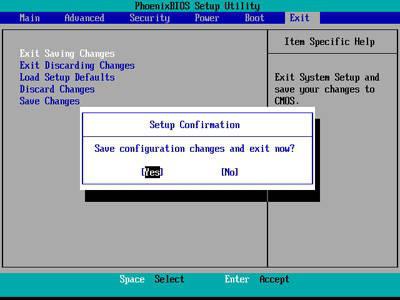
Na temelju toga, u ovoj situaciji, trebali biste također pokušati onemogućiti AHCI opciju tako da odete u BIOS ili integrirate upravljačke programe matične ploče, dodajući ih u distribucijski komplet na vašem osobnom računalu. Ako sustav i dalje ne otkriva disk, morate provjeriti je li priključak tvrdog diska ispravno priključen. Bez obzira na verziju sustava Windows koju koristite, morate znati da posebni uređaj s kojim se tvrdi disk priključuje na matičnu ploču ima dva glavna konektora, jedan plavi, a drugi crni. Plavi konektor radi s vanjskim uređajima za čitanje, koji uključuju CD pogon, kao i tvrdi disk osobnog računala. Potrebno je spojiti tvrdi disk na plavi konektor, jer je crno često nestabilno. Ako sve što je učinjeno ne pomogne, vozač je vjerojatno odabran pogrešno.